绘制SD娃娃(1)
要点:绘制SD娃娃
在开始教程之前,罗嗦几句本人关于Photoshop绘画的心得体会。大家印象中Photoshop的图像处理能力非常出色,其实Photoshop的手绘性能也非常强大。也许是网上充斥了太多的PS鼠绘教程,大家的思路都集中在加深、减淡和模糊工具上了。其实Photoshop最强大的绘画工具是笔刷,而且一点都不比以笔刷著称的逊色。
在开始教程之前,罗嗦几句本人关于Photoshop绘画的心得体会。大家印象中Photoshop的图像处理能力非常出色,其实Photoshop的手绘性能也非常强大。也许是网上充斥了太多的PS鼠绘教程,大家的思路都集中在加深、减淡和模糊工具上了。其实Photoshop最强大的绘画工具是笔刷,而且一点都不比以笔刷著称的逊色。
下图是我习惯的Photoshop绘画状态的界面组合,很多人会忽视Tool Presets(工具预设面板)。对于PS手绘来说,这个面板是最方便快捷的笔刷选择器。对于PS中的调色,不要点击工具条上的前景色来调色,不然用不了多久,你就会厌烦频繁打开的Color Picker。可以使用Color(颜色面板,把颜色模式显示改为HSB。这样可以分别控制色相,饱和度和明度,下沿的彩虹条可以直接取色,然后用HSB的滑杆精确调节。
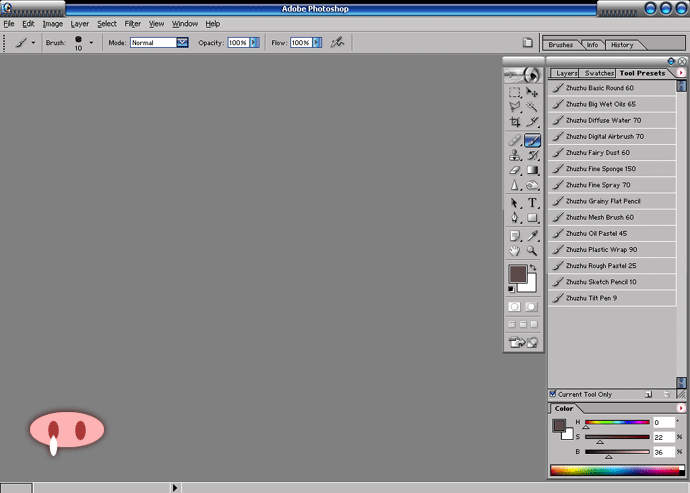
这里提供一组我经常使用的PS自定义笔刷,集合了各类的笔触质感,只要搭配合理,一定可以创造出令人惊异的效果。
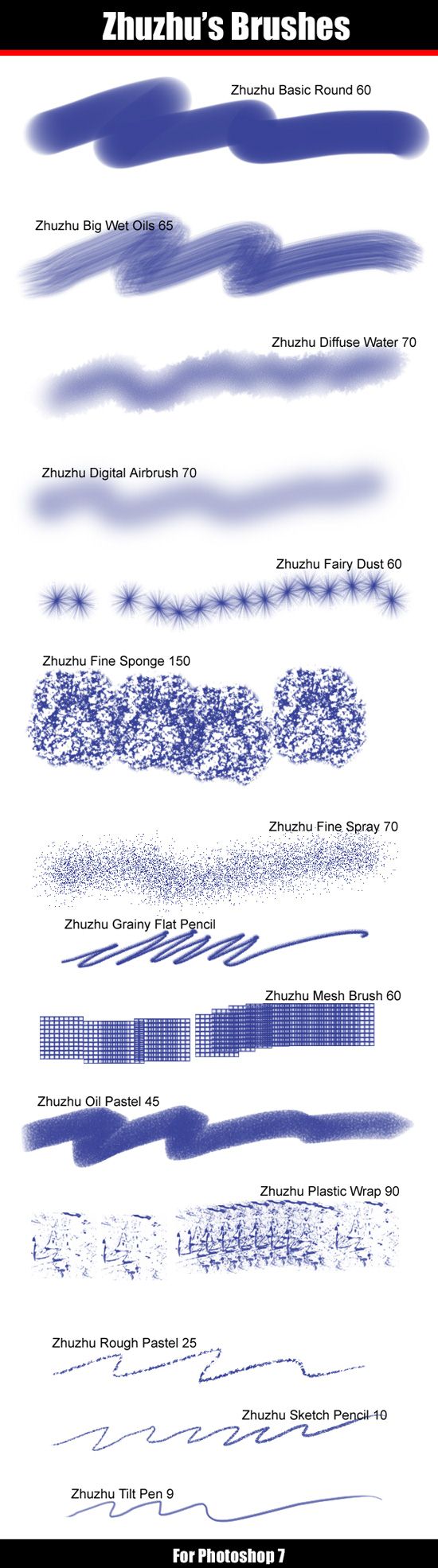
下载相关文件:点这儿打开
这组笔刷解压后拷贝在如图的路径,然后在Tool Presets的关联菜单中就可以看到笔刷的名称。点击就可以载入当前的Tool Presets面板,当前使用工具是笔刷工具才可以看到。载入过程PS会提示你替换载入还是追加载入,OK是替换载入,Append是追加载入。
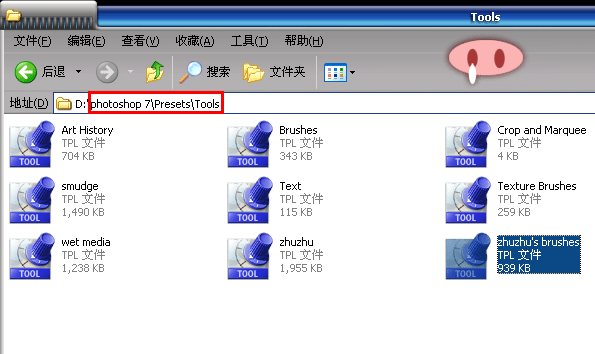
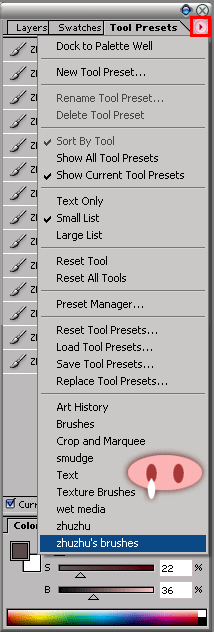
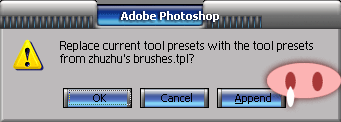
有了合理的界面布局和齐全的笔刷工具,那么就让我们开始这次的PS手绘旅程吧!
推荐继续学习,上一篇ps教程:作品拼贴(4) 下一篇ps教程:Photoshop:教你制作“闻味的小狗”动画
学习更多ps教程

